連接已配對的Android智慧型手機
-
如果Android智慧型手機的螢幕已鎖定,請解除鎖定。
-
將耳機側放,從充電盒中取出。
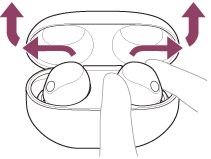
耳機電源自動開啟。
-
請將耳機放入雙耳。
當耳機已自動連接上次連接的裝置時,您會同時從兩個耳機聽到通知聲響,指示連線已建立。您僅配戴一側耳機時,會從配戴的耳機聽到通知聲響。
檢查Android智慧型手機上的連線狀態。若未連線,請進行步驟
 。
。 -
顯示已與Android智慧型手機配對的裝置。
- 選擇[Settings] - [Device connection] - [Bluetooth]。
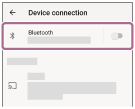
- 觸碰開關,以開啟Bluetooth功能。
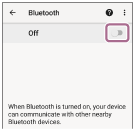
- 選擇[Settings] - [Device connection] - [Bluetooth]。
-
觸碰[WF-1000XM5]。
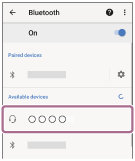
您會同時從兩個耳機聽到通知聲響,指示連線已建立。您僅配戴一側耳機時,會從配戴的耳機聽到通知聲響。
提示
- 以上操作為範例。如需詳細資料,請參閱Android智慧型手機隨附的使用說明書。
注意
- 連接時,連接的裝置上可能會顯示[WF-1000XM5]或[LE_WF-1000XM5]其中之一,或兩者都會顯示。顯示兩者或[WF-1000XM5]時,選擇[WF-1000XM5];顯示[LE_WF-1000XM5]時,選擇[LE_WF-1000XM5]。
-
如果將上次連接的Bluetooth裝置放在耳機附近,只要開啟耳機電源,耳機可能會自動連接該裝置,而可能不會連接另一裝置。
如果發生此狀況,請取消上次連接的裝置之Bluetooth連接。 - 如果無法將Android智慧型手機連接到耳機,請刪除Android智慧型手機的耳機配對資訊,然後再次執行配對。有關Android智慧型手機操作,請參閱Android智慧型手機隨附的使用說明書。
